
Table des matières:
- Auteur John Day [email protected].
- Public 2024-01-30 09:05.
- Dernière modifié 2025-01-23 14:45.
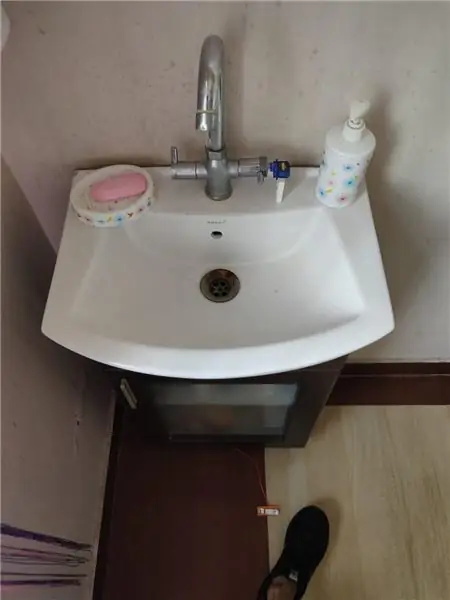
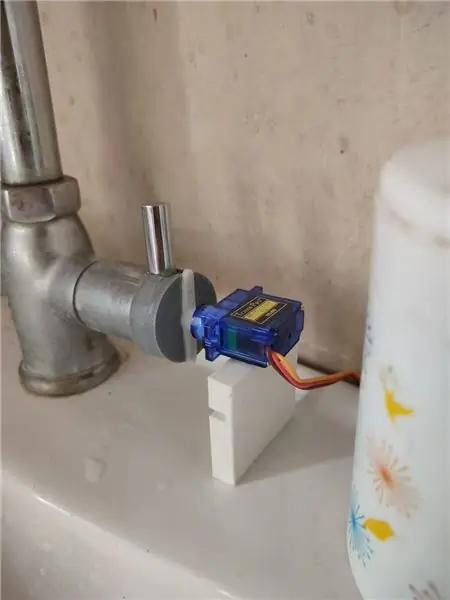
Projets Tinkercad »
Nous devons tous nous laver les mains de temps en temps pour nous débarrasser du virus et des bactéries spécialement pour le virus Corona, nous devons nous laver les mains pendant 20 secondes pour nous en débarrasser complètement. De plus, le distributeur de savon ou le bouton du robinet peuvent ne pas nécessairement être hygiéniques ou propres et c'est la première et la dernière chose que nous touchons en nous nettoyant les mains. De plus, l'eau continue de couler pendant ces 20 secondes pendant que nous nous frottons encore les mains avec du savon.
Ce projet surmonte ces deux problèmes
1- Hygiène
2- gaspillage d'eau
en fournissant une solution automatique bon marché
Étape 1: Mesures

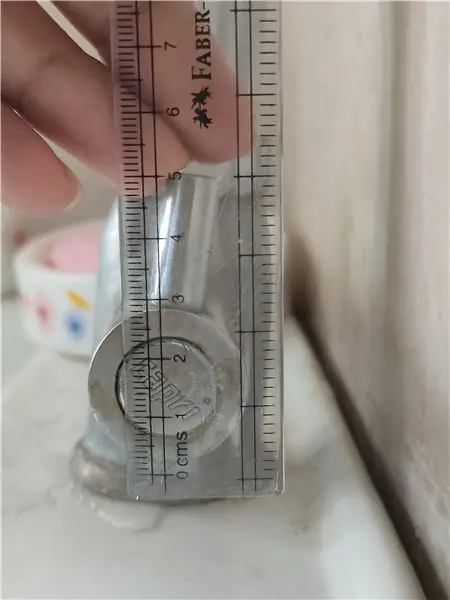
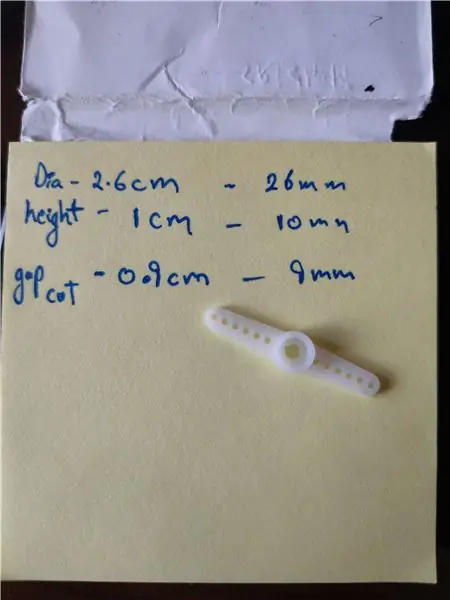
Notez la forme et mesurez la taille, le diamètre du bouton du robinet et notez-le. Mesurez également la hauteur du bouton à partir du haut du bassin et notez-la.
Étape 2: Conception CAO
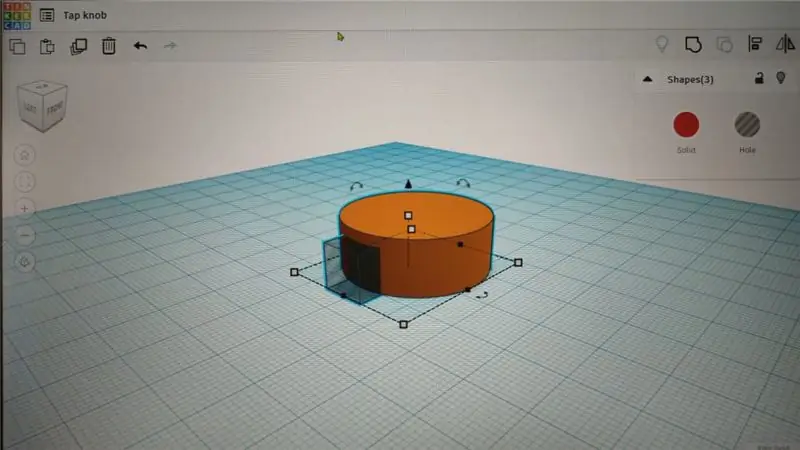
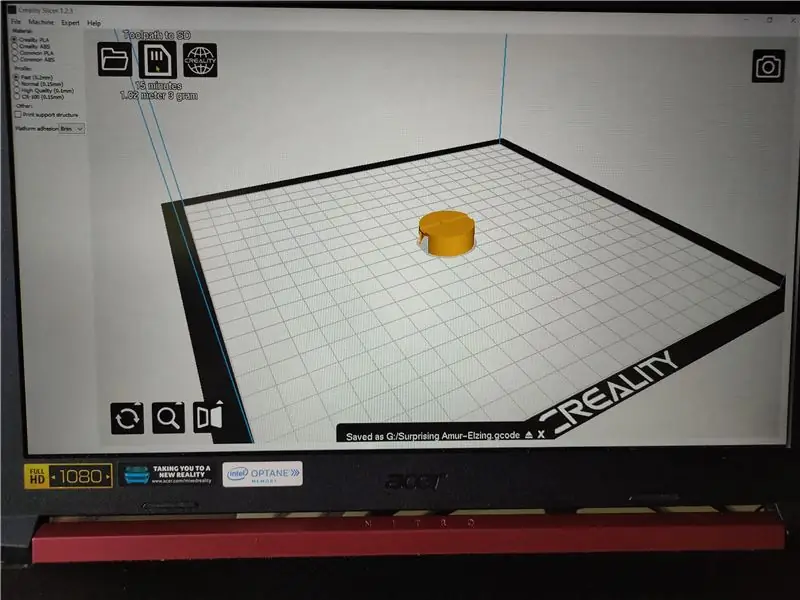
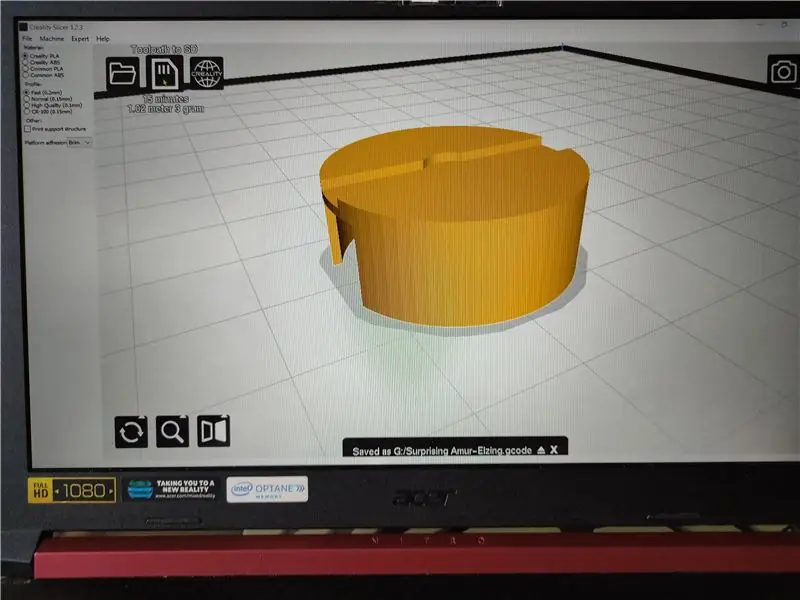
Faites votre conception CAO en utilisant les mesures notées précédentes. J'ai utilisé ThinkerCad.
Assurez-vous que le design CAD a un diamètre plus grand de quelques mm car il doit s'adapter sur le dessus du bouton.
Concevez et imprimez également le cadre, il peut s'agir d'un bâton cuboïde très simple, c'est juste pour le support.
Maintenant, enregistrez/téléchargez le fichier.stl.
ouvrez-le dans votre trancheuse préférée et tranchez-le. J'ai utilisé une trancheuse creality-cura.
vous pouvez télécharger mon fichier.stl et jouer
Étape 3: Impression 3D
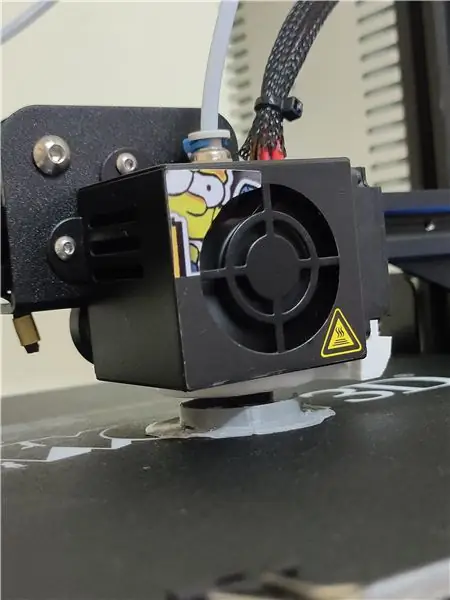

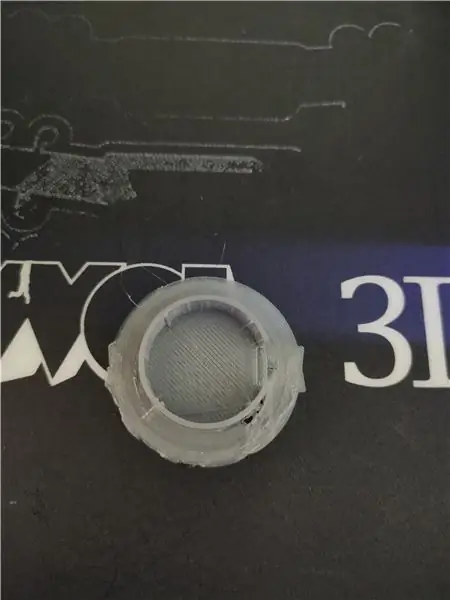
Imprimez en 3D votre modèle CAO et nettoyez-le avec du papier de verre. Spécialement de l'intérieur au même contact en douceur avec le bouton Tap.
Étape 4: Assemblage du bouton




Maintenant, alignez soigneusement la tête du servo avec le centre de l'axe de rotation du bouton en fonction de la forme et de la taille de votre bouton, cela peut varier, le mien est cylindrique donc c'est le point central.
Prenez maintenant de la super-colle et collez-la soigneusement dans sa position.
Testez-le également en remettant la tête sur le servo et en le tournant manuellement.
Étape 5: Câblage

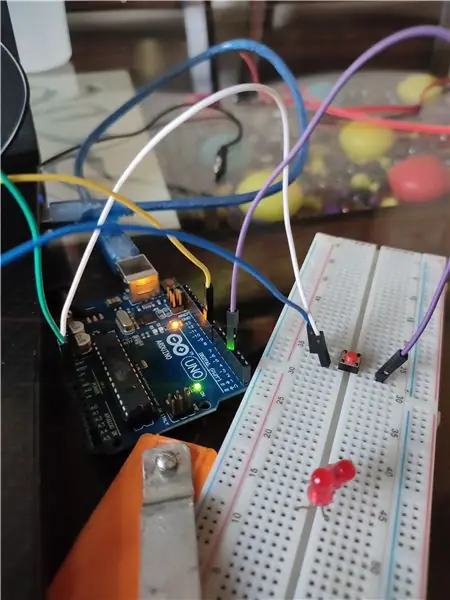
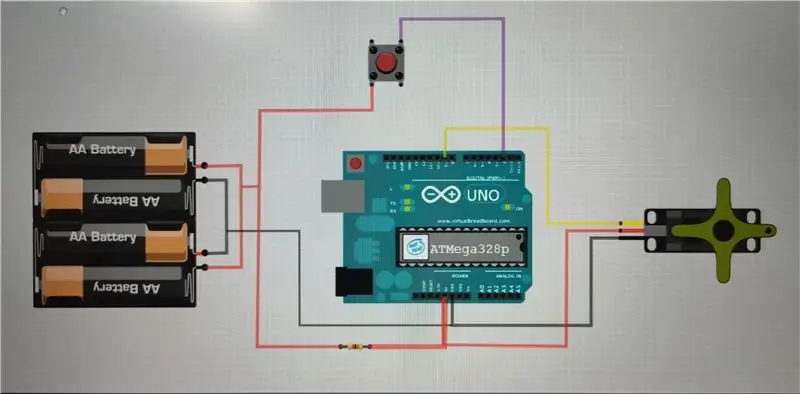
Connectez la carte Arduino à l'ordinateur/ordinateur portable et connectez comme indiqué dans le schéma de câblage
Vous trouverez ci-dessous le code du programme dont vous pourriez avoir besoin pour modifier les paramètres de rotation du servo (en degrés et dans le sens des aiguilles d'une montre ou dans le sens inverse) en fonction de la rotation de votre bouton de robinet.
vous pouvez également télécharger directement le fichier ino donné (Arduino ide).
le code est le suivant:-
#include Servo myservo; const int buttonPin = 2; // le numéro de la broche du bouton-poussoir int buttonState = LOW; void setup() { // mettez votre code de configuration ici, à exécuter une fois: myservo.attach(9); // attache le servo sur la broche 9 à l'objet servo pinMode(buttonPin, INPUT); }
void loop() { buttonState = digitalRead(buttonPin); // mettez votre code principal ici, pour l'exécuter à plusieurs reprises: // vérifiez si le bouton poussoir est enfoncé. Si c'est le cas, l'état du bouton est ÉLEVÉ: if (État du bouton == ÉLEVÉ) { monservo.write(190); // dit au servo d'aller à la position dans la variable 'pos' } buttonState = digitalRead(buttonPin); if (buttonState == LOW){ myservo.write(10); // dit au servo d'aller à la position dans la variable 'pos' } }
Étape 6: Assemblage final
Conseillé:
Robinet d'eau à capteur de mouvement utilisant Arduino et électrovanne - Bricolage: 6 étapes

Robinet d'eau à capteur de mouvement à l'aide d'Arduino et d'une électrovanne - Bricolage : dans ce projet, je vais vous montrer comment construire un robinet d'eau à détecteur de mouvement à l'aide d'une électrovanne. Ce projet peut vous aider à convertir votre robinet d'eau manuel existant en un robinet pouvant être contrôlé en fonction de la détection de mouvement. Utilisation de l'interface du capteur infrarouge
Robinet d'eau infrarouge automatique à 5 $ : 12 étapes (avec photos)

Robinet d'eau infrarouge automatique à 5 $ : Dans ce projet, nous allons fabriquer un robinet d'eau automatique à moins de 5 $ seulement. Nous utiliserons un capteur IR et un interrupteur à eau pour fabriquer ce robinet d'eau infrarouge automatique. Aucun microcontrôleur n'est utilisé pour fabriquer ce robinet d'eau infrarouge automatique. Placez simplement votre
Robinet mains libres ou robinet à pédale ou robinet économiseur d'eau : 5 étapes

Robinet mains libres ou robinet à pédale ou robinet économiseur d'eau : il s'agit d'une méthode simple et peu coûteuse pour convertir un robinet existant en robinet mains libres (hygiéniques). Les médecins en ont besoin à des fins d'hygiène ou dans la cuisine. se laver les deux mains en même temps et économiser de l'eauC'est
D4E1 - Robinet d'eau : 5 étapes (avec photos)

D4E1 - Robinet d'eau : En tant que mission, nous avons reçu l'ordre de créer un outil qui aiderait une dame âgée et handicapée à verser son verre d'eau sans problème ni plainte. L'objectif principal serait d'éliminer les mouvements blessants qu'elle devait effectuer en versant son gl
Projet d'économiseur d'eau : 8 étapes
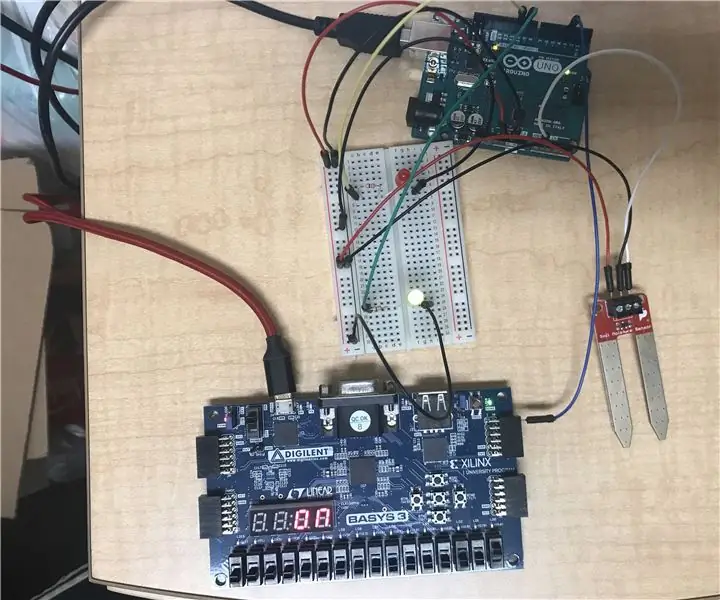
Water Saver Project : Auteurs : Monique Castillo, Carolina Salinas Nous avons été chargés de concevoir un projet dans le but de contribuer à la durabilité. Nous avons décidé, étant des Californiens natifs qui ont l'impression d'être constamment en période de sécheresse, de créer un programme Water Saver
